- Notta(ノッタ)は無料で使える
- Nottaを上手く使えば文字起こしを効率的にできる
- Nottaの料金プラン
- Nottaのスマホ・PCでの使い方
- Nottaの評判
- Nottaを使うときのメリット・注意点
この記事ではAI文字起こしツールNottaの使い方・特徴を解説しています。
あわせて、Nottaの日本語設定方法や料金プラン、使うときの注意点などについても解説します。
- 「Nottaを聞いたことあるけど、使い方は知らない」
- 「Nottaを有効に活用したいけどやり方が分からない」
この記事を読めばこれらの悩みを解決できます!
「Nottaを使って文字起こしの効率を上げたい!」という人はぜひ最後まで読んでください!
この記事の目次
Notta(ノッタ)は音声を文字起こしする自動文字起こしツール
 働く君
働く君
いつもミーティングの議事録を取るのにとても時間がかかって困ってます・・・
短時間で音声をテキスト化できるツールは何かありませんか?
そんなときはNottaを使ってみましょう!
Nottaは音声を自動で文字起こしする自動文字起こしツールです。
以下でNottaの特徴や料金について詳しく解説していくので、参考にしてください!
 キャリアアドバイザー西園寺
キャリアアドバイザー西園寺

NottaとはNotta株式会社が開発・運営をしている、音声を自動で文字に起こす「自動文字起こしAI」です。
音声の言語には日本語だけでなく、英語や韓国語など、複数の言語に対応しています。
ここからNottaの特徴と料金プランについて解説します!
 キャリアアドバイザー西園寺
キャリアアドバイザー西園寺
- Nottaの特徴
- Nottaの料金プランはフリー/プレミアム/ビジネス/エンタープライズの4種類
Nottaの特徴
Nottaには以下の特徴があります。
- 無料で使える
- AI要約や吹き替え機能などもある
- ファイルをインポートして使える
- リアルタイム(Web会議など)の文字起こしもできる
- 音声の言語は日本語以外にも対応している
- 可能文字起こし時間が見やすい
- スマホでも使える
 働く君
働く君
リアルタイムの音声にも対応しているのは良いですね!
対応言語も複数あり、文字起こし以外にも要約や吹き替え機能もあって、Nottaはいろんな場面で活躍しそうです!
日本語、英語、中国語、韓国語、ドイツ語、イタリア語、ポルトガル語、スペイン語、フランス語など
Nottaの料金プランはフリー/プレミアム/ビジネス/エンタープライズの4種類
Nottaの料金プランは、無料で使えるフリーと、有料のプレミアム・ビジネス・エンタープライズがあります。
各プランの料金と使える機能の特徴などを以下の表にまとめたので、参考にしてください。
| フリー | プレミアム | ビジネス | |
| 料金 (/月) ※年間プランの時 |
無料 | 1,200円 | 6,210円〜 ※ユーザー数による |
| ユーザー数 | 1 | 1 | 2以上 |
| 文字起こし時間(月) | 120分 | 1,800分 | 2,400分 |
| 1回あたり文字起こし時間 | 3~5分 | 5時間 | 5時間 |
エンタープライズは文字起こし時間やユーザー数をカスタマイズでき、それに応じて料金が異なります!
また、エンタープライズを契約するにはNotta営業担当に問い合わせる必要があります。
エンタープライズを含めた各プランの詳細は、Nottaの料金プランを参照してください!
 キャリアアドバイザー西園寺
キャリアアドバイザー西園寺
【アプリ版】Nottaで文字起こしするときの使い方
 働く君
働く君
Nottaはアプリがあってスマホでも使えると聞いたのですが、どうやって使うんですか?
では、スマホアプリでNottaを使って文字起こしする方法を解説しますね!
 キャリアアドバイザー西園寺
キャリアアドバイザー西園寺
- 手順①:アプリをインストールする
- 手順②:アカウント登録する
- 手順③:発話言語を設定する
- 手順④:用途に合わせて文字起こしする
手順①:アプリをインストールする
アプリでNottaを使う手順1つ目はアプリのインストールです。
NottaはiPhoneとAndroid両方で使用できます。
手順②:アカウント登録する
アプリでNottaを使う手順2つ目はアカウント登録です。
アプリを開いたら、ログイン画面の下に表示されるSign upをクリックします。
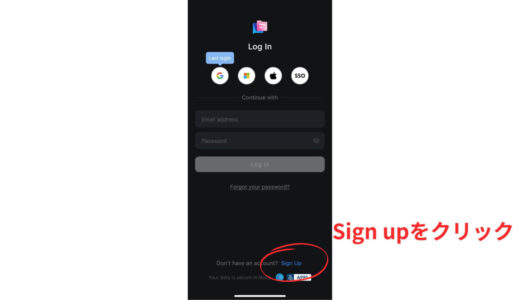
その後、下記のいずれかの方法でアカウント登録しましょう。
- Googleアカウントで登録
- Microsoftアカウントで登録
- Appleアカウントで登録
- メールアドレスで登録
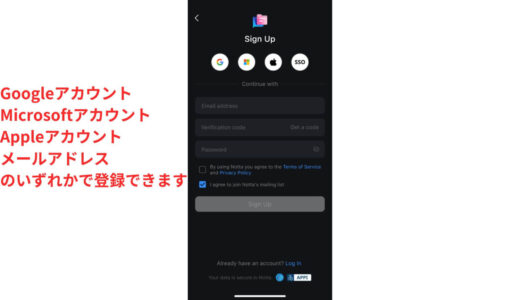
手順③:発話言語を設定する
アプリでNottaを使う手順3つ目は発話言語の設定です。
Nottaではあらかじめ音声の言語を設定する必要があります。
画面下部にある、+マークをクリックします。
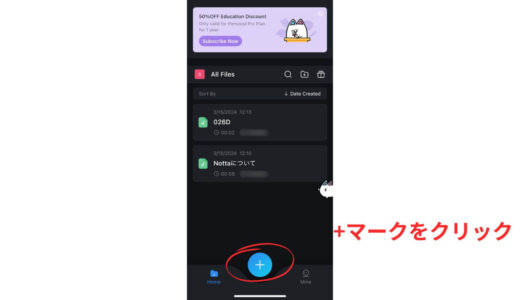
言語の部分をクリック(下画像の赤丸で囲われたところ)して、音声の発話言語を設定をしましょう。
例えば、音声が日本語であれば、日本語を選択しましょう。
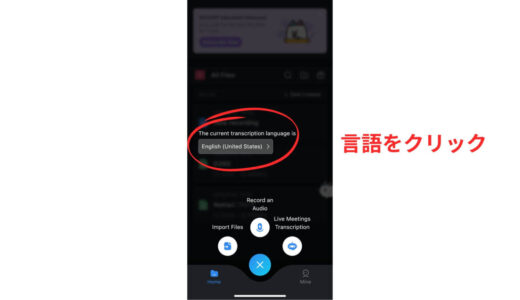
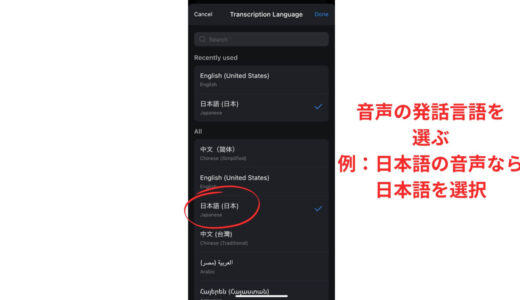
手順④:用途に合わせて文字起こしする
アプリでNottaを使う手順4つ目は、用途に合わせて文字起こしをするです。
Nottaは主に以下の3つの用途に合わせて使用できます。
- 音声ファイルの読み込み
- リアルタイム文字起こし
- Web会議の文字起こし
用途に合わせて、適切な機能を使って文字起こししましょう。
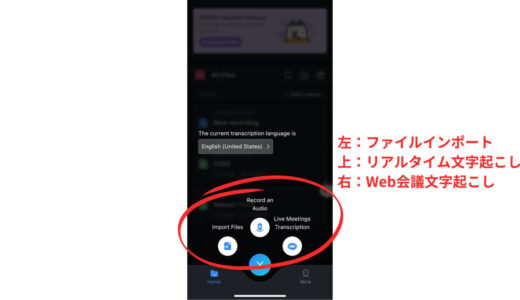
無料プランでNottaを使用している場合、1回につき文字起こしできる時間が以下のように決まっています。
- リアルタイム/Web会議の文字起こし:3分
- ファイルの読み込み:5分
例えば、Web会議の文字起こしでは、3分ごとに文字起こしが停止するため、その都度再開する必要があります。
【PC版】Nottaで文字起こしするときの使い方
 働く君
働く君
パソコンでNottaを使いたい時はどうすればいいですか?
では、パソコンでNottaを使うときの手順を解説しますね!
 キャリアアドバイザー西園寺
キャリアアドバイザー西園寺
- 手順①:アカウント登録する
- 手順②:発話言語を設定する
- 手順③:用途に合わせて文字起こしする
手順①:アカウント登録する
パソコンでNottaを使う手順1つ目はアカウント登録です。
まずはブラウザ上でNottaのサイトを開いて、右上の「新規登録」をクリックします。
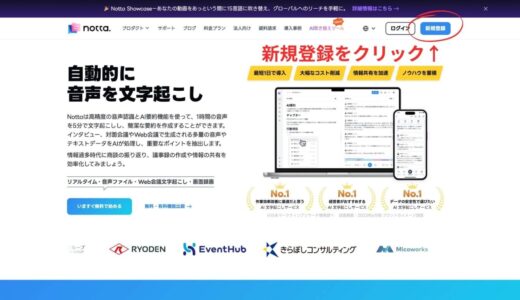
新規登録画面に移ったら、以下のいずれかの方法で新規登録をします。
- Googleアカウントで新規登録
- Microsoftアカウントで新規登録
- Appleアカウントで新規登録
- メールアドレスで新規登録
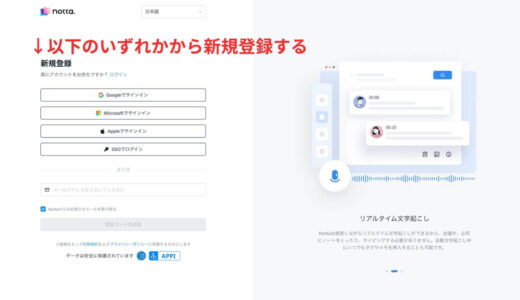
手順②:発話言語を設定する
パソコンでNottaを使う手順2つ目は発話言語の設定です。
Nottaでは事前に発話言語を設定しておく必要があります。
画面右上の「発話言語」から、文字起こししたい音声の言語を選びましょう。
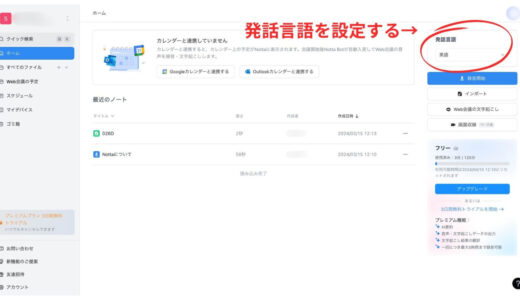
手順③:用途に合わせて文字起こしする
パソコンでNottaを使う手順3つ目は用途に合わせて文字起こしをするです。
Nottaは主に以下の3つの用途に合わせて使用できます。
- 音声ファイルの読み込み
- リアルタイム文字起こし
- Web会議の文字起こし
用途に合わせて、適切な機能を使って文字起こししましょう。
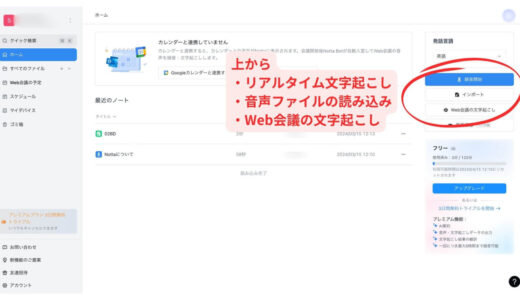
無料プランでNottaを使用している場合、1回につき文字起こしできる時間が以下のように決まっています。
- リアルタイム/Web会議の文字起こし:3分
- ファイルの読み込み/画面収録:5分
例えば、ファイルを読み込む場合、5分以上の音声ファイルを読み込むことはできません。
文字起こしが終わらない時の3つの対処法
 働く君
働く君
音声を読み込んでも文字起こしが終わらない時があります…
こんな時はどうすれば良いですか?
文字起こしが終わらない時は、これから紹介する対処法を試してください!
 キャリアアドバイザー西園寺
キャリアアドバイザー西園寺
- 対処法①:ネットワーク接続の状態を確認する
- 対処法②:別のWi-Fiに繋いで試す
- 対処法③:利用制限時間を確認する
対処法①:ネットワーク接続の状態を確認する
文字起こしが終わらない時の対処法1つ目は、「ネットワーク接続の状態を確認する」です。
文字起こしが終わらない原因の1つに、ネットワーク接続が不安定なことが考えられます。
なので、使っているデバイスのネットワーク接続が安定しているか確認してみましょう。
スマートフォンの4Gを使っている場合は、Wi-Fiに繋いでみるのも良いかもしれません!
 キャリアアドバイザー西園寺
キャリアアドバイザー西園寺
対処法②:別のWi-Fiに繋いで試す
文字起こしが終わらない時の対処法2つ目は、「別のWi-Fiに繋いで試す」です。
文字起こしが終わらない時、接続しているネットワークが不安定なことが原因として考えられます。
そのため、別のWi-Fiに繋いで、再度文字起こしを試みてみましょう。
対処法③:利用制限時間を確認する
文字起こしが終わらない時の対処法3つ目は、「利用制限時間を確認する」です。
Nottaには文字起こしできる音声に時間制限があり、制限を超えれば文字起こしはできません。
なので、文字起こしが終わらない時は、使っているプランでの利用制限時間を超えていないか確認しましょう。
パソコンでの利用制限時間の確認は以下の画像を参照してください!
 キャリアアドバイザー西園寺
キャリアアドバイザー西園寺
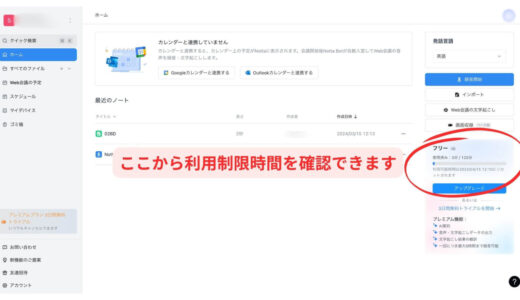
【レビューあり】Nottaの評判
 働く君
働く君
Nottaの使い方についてよく知れました!
とても便利だと思うのですが、実際に使っている人の評判はどのような感じか気になります。
では、Nottaを実際に使っている人のレビューを4つ紹介します!
 キャリアアドバイザー西園寺
キャリアアドバイザー西園寺
- 良い口コミ①:クオリティも良く文字化してくれる
- 良い口コミ②:修正してからドキュメントにできる
- 悪い口コミ①:精度が少し微妙
- 悪い口コミ②:関西弁の認識が微妙で話者の区別がつけられない
良い口コミ①:クオリティも良く文字化してくれる
良い口コミ1つ目は、「クオリティも良く文字化してくれる」です。
Nottaはzoomミーティングでの音声も文字化できるため、議事録作成の効率がとても効率化できそうですね。
(続)完璧ではないにしても、zoom録画の音声クオリティにもかかわらず内容を追える程度にはしっかり文字化してくれてる。
議事メモ作成スピードも体感2倍くらいに上がった感じ🥰🎉
完全な発言録を作りたいなら別だけど、要点をまとめるための材料としてなら十分なクオリティなのでおすすめ✨ #Notta https://t.co/Em0fOIa21s— 虹雲ワークス@ZOHO/Salesforceスタートアップ・中小企業向け支援のエキスパート (@nijikumo_works) January 23, 2022
ですが、レビュー内にもあるように、完璧に聞き取って文字起こしできる訳ではありません。
 キャリアアドバイザー西園寺
キャリアアドバイザー西園寺
良い口コミ②:修正してからドキュメントにできる
良い口コミ2つ目は、「文字起こしした文章を修正してドキュメントにできる」ことです。
Nottaの機能はただ文字起こしするだけでなく、文章を修正することもできます。
そのため、間違った文章になっているところは修正してからエクスポートでき、効率よく議事録作成などができます。
「Notta.」の文字起こし、思ってたより全然精度良くてびっくりしてる。インタビュー相手が複数いる場合でもちゃんと発話者を識別してくれるし、なにより修正したやつそのままドキュメントとしてエクスポートできるのやばい。年間とはいえ1万の課金はまあまあ高いので迷ったけど良い買い物だったかも。 pic.twitter.com/sMk5fSmQXt
— すなくじら (@nerenai_yoruni) May 6, 2022
悪い口コミ①:文字起こしの精度が少し微妙
悪い口コミ1つ目は、「文字起こしの精度が少し微妙」です。
Nottaは自動文字起こしツールですが、その精度にはまだまだ改善の余地があるそうです。
完璧に音声を文字起こしすることは難しそうですが、大枠のメモとして使う分には有効活用できそうです。
文字起こし、CLOVA、Notta、tl;dvと、一通り試してみたものの、最適解が見つからないな〜。
Nottaトライアルしたけど、精度がイマイチなのとAI機能も未成熟。tl;dvを課金するのが1番かも。でも、価格はNottaの2倍🤑さすがグローバルサービス😂
精度は無料のCLOVAが1番良いという皮肉さ(笑)
— おいなりさん🦊スタートアップ伝道師📣 (@oinariiisan) March 21, 2024
悪い口コミ②:関西弁の認識が微妙で話者の区別がつけられない
悪い口コミ2つ目は、「関西弁の認識が微妙で話者の区別がつけられない」です。
Nottaは文字起こしAIツールですが、現時点では方言に完璧に対応できている訳ではなさそうです。
関西弁などの方言が含まれた音声の場合、精度が少し下がり、話者の区別が付かない場合もあるようです。
Notta 相場に比べてかなり安いけど関西弁の認識が微妙かも 話者の区別がつけられたらいいんだけどな〜〜 人力の調整がかなり必要になるのは安いからしょうがないって感じなのかな
— 半球 (@hmsphere) October 25, 2021
Nottaを使うときの注意点
 働く君
働く君
実際にNottaを使ってみたいのですが、使うときの注意点は何かありますか?
では、Nottaを使うときの注意点を3つ解説します!
Nottaは非常に便利なツールですが、以下の注意点に気をつけて使うようにしましょう。
 キャリアアドバイザー西園寺
キャリアアドバイザー西園寺
- 注意点①:フリープランは制限が多い
- 注意点②:有料プランを解約するときは自動更新の停止も必要
- 注意点③:文字化したデータが漏れないように注意する
注意点①:フリープランは制限が多い
Nottaを使うときの注意点1つ目は、「フリープランは制限が多い」です。
フリープランは以下の特徴から分かるように、制限がとても多いです。
- 1ヶ月に文字起こしできる時間は120分
- リアルタイム録音・Web会議文字起こしは連続3分まで
- AI要約などの機能は使えない
 働く君
働く君
フリープランはあくまでNottaのお試しという位置付けの感じがしますね!
その通りだと思います。
まずはフリープランで精度などを試してみて、本格的に使いたい場合は有料プランに登録すると良いでしょう!
各プランの料金や特徴は「Nottaの料金プラン」で解説しているので、参考にしてください!
 キャリアアドバイザー西園寺
キャリアアドバイザー西園寺
注意点②:有料プランを解約するときは自動更新の停止も必要
Nottaを使うときの注意点2つ目は、「有料プランを解約するときは自動更新の停止も必要」です。
Nottaの有料プランを解約したいとき、Nottaを退会するだけでは不十分です。
有料プランの自動更新手続きを停止しないと料金は発生するため、忘れずに停止しましょう。
自動更新の停止は有効期間の24時間前までに行う必要があります!
 キャリアアドバイザー西園寺
キャリアアドバイザー西園寺
注意点③:文字化したデータが漏れないように注意する
Nottaを使うときの注意点3つ目は、「文字化したデータが漏れないように注意する」です。
Nottaで文字起こししたデータはドキュメントにして他の人に共有できます。
このとき、意図せぬ人にも共有しないように注意しましょう。
ビジネスプランでは外部共有に制限ができますが、フリー・プレミアムプランではできません!
意図せず外部にデータが漏れないよう、厳重に管理しておきましょう。
 キャリアアドバイザー西園寺
キャリアアドバイザー西園寺
Nottaに関するよくある質問
 働く君
働く君
Nottaの使い方や使うときの注意点などはよく知れました!
Nottaについて他に知っておくことはありますか?
では、Nottaに関してよくある質問を3つ紹介します!
 キャリアアドバイザー西園寺
キャリアアドバイザー西園寺
- 質問①:Zoom会議の音声はどうやって文字化する?
- 質問②:文字起こしの精度は良いの?
- 質問③:無料プランと有料プランのどっちがおすすめ?
質問①:zoom会議の音声はどうやって文字化する?
zoom会議の音声は「Web会議の文字起こし」から文字化できます。
zoom会議以外にも、
- Google Meet
- Teams
- Webex
を使ったWeb会議の文字起こしができます。
Web会議の文字起こしをする際は、ミーティングのURLが必要になるので、コピペできるようにしておきましょう。
質問②:文字起こしの精度は良いの?
結論から言うと、Nottaの文字起こし精度は良いと言えます。
完璧に聞き取ることはまだ難しいですが、大体の内容を理解できる程度には文字起こししてくれます。
そのため、Nottaを使って文字起こしした後に、人が少し修正をするだけで議事録などが作成できるでしょう。
質問③:無料プランと有料プランのどっちがおすすめ?
本格的に使いたい場合は有料プランがおすすめです。
なぜなら、無料プランでは連続で文字起こしできる時間は最大3〜5分だからです。
3〜5分経てば再度文字起こしの設定をしないといけないので、かなり手間がかかります。
有料プランでは連続で1回につき5時間文字起こしできるため、本格的に使いたい人は有料プランに登録すると良いでしょう。
まとめ:Nottaを使って音声の文字起こしを素早く終わらせよう!
この記事では【Nottaの使い方】について解説しました。
あわせて、Nottaの日本語設定方法や料金プラン、使うときの注意点についても解説しました。
この記事を読んで、Nottaの使い方や評判を知り、音声の文字起こしを効率的にできるようになっていれば嬉しい限りです。
